win7电脑无法识别usb设备怎么解决
- 分类:Win7 教程 回答于: 2023年01月22日 15:00:15
U盘是我们比较常用的文件传输工具,但是在我们平常电脑的使用中或多或少会遇到一些U盘的故障问题,就比如说近期有用户的电脑出现了win7电脑无法识别usb设备的情况,对于这一情况我们应该怎么解决呢?下面就来看看win7电脑无法识别usb设备的解决方法吧,希望以下教程对各位有所帮助哦。
工具/原料:
系统版本:windows7系统
品牌型号:东芝Toshiba
方法/步骤:
重新安装驱动程序软件:
1、首先鼠标右键计算机,选择管理。
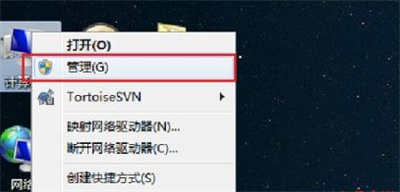
2、进去计算机管理的页面之后,点击设备管理器,选择“通用串行总线控制器”。
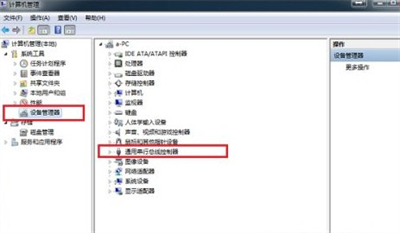
3、点击通用串行总线控制器,接着将下面的驱动全部卸载掉,这里需要注意的是台式机卸载了这些驱动,会造成键盘和鼠标不能使用,重启一下电脑会自动安装好这些鼠标键盘驱动。

4、点击卸载之后,此时将会弹出框确定是否卸载驱动,点击确定。
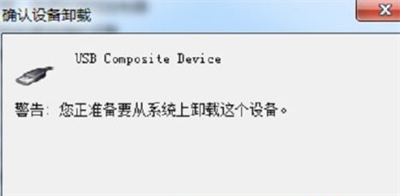
5、点击操作->扫描检测硬件改动,这时将会自动重新安装这些usb驱动。
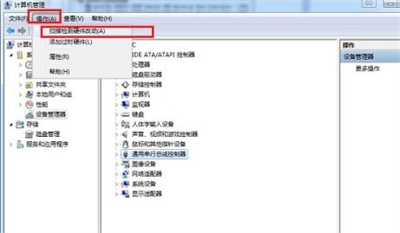
6、我们再次插入设备时,即可看到驱动程序软件安装全部正常使用,不再出现win7电脑无法识别usb设备。

总结:
1、选择计算机其管理,点击设备管理器,选择通用串行总线控制器;
2、驱动全部卸载掉即可。
 有用
26
有用
26


 小白系统
小白系统


 1000
1000 1000
1000 1000
1000 1000
1000 1000
1000 1000
1000 1000
1000 1000
1000 1000
1000 1000
1000猜您喜欢
- 小编详解网页视频无法播放怎么办..2018/12/26
- 告诉你win7怎么设置游戏全屏..2019/02/13
- win7自动关机怎么取消2022/05/11
- win7定时关机怎么设置2022/10/13
- 蓝屏代码0x00000050,小编教你解决蓝屏..2018/02/24
- win7激活密钥查看方法2022/10/25
相关推荐
- 手机一键制作U盘启动盘Win72023/12/23
- Win7系统安装教程:电脑装系统的详细步..2023/12/22
- win7系统重装后无法连接无线网络..2023/12/05
- 电脑公司win7纯净版下载安装教程..2022/12/25
- win10系统安装win7软件使用的方法..2022/03/29
- 小编教你windows无法启动Windows Defe..2018/09/26














 关注微信公众号
关注微信公众号



